上周和大家分享了.NET 5开源工作流框架elsa,程序跑起来后,想看一下后台线程的执行情况。抓了个进程Dump后,使用WinDbg调试,加载SOS调试器扩展,结果无法正常使用了:
0:000> .loadby sos clr
Unable to find module 'clr'
这引起了个人的兴趣,必须要重新掌握.NET 5 / .NET Core 下WinDbg调试技能。那么,我们就开始吧:
一、先安装WinDbg
推荐的下载链接(老版本的WinDbg):https://raw.githubusercontent.com/EasyDarwin/Tools/master/Windbg_x86_x64/dbg_amd64.msi
如果各位想尝鲜,也可以从Windows Store下载 WingDbg Preview版本
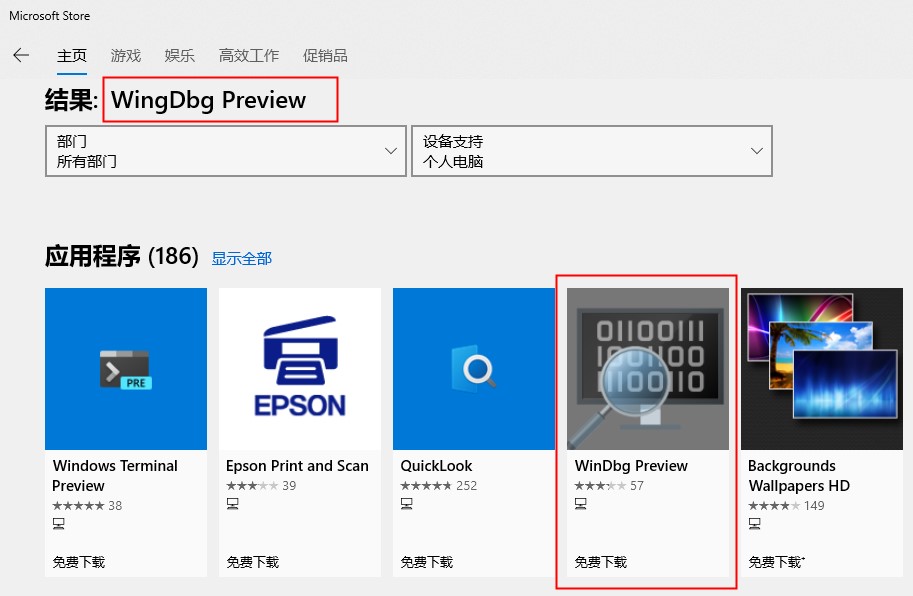
下载后,一步一步安装即可。
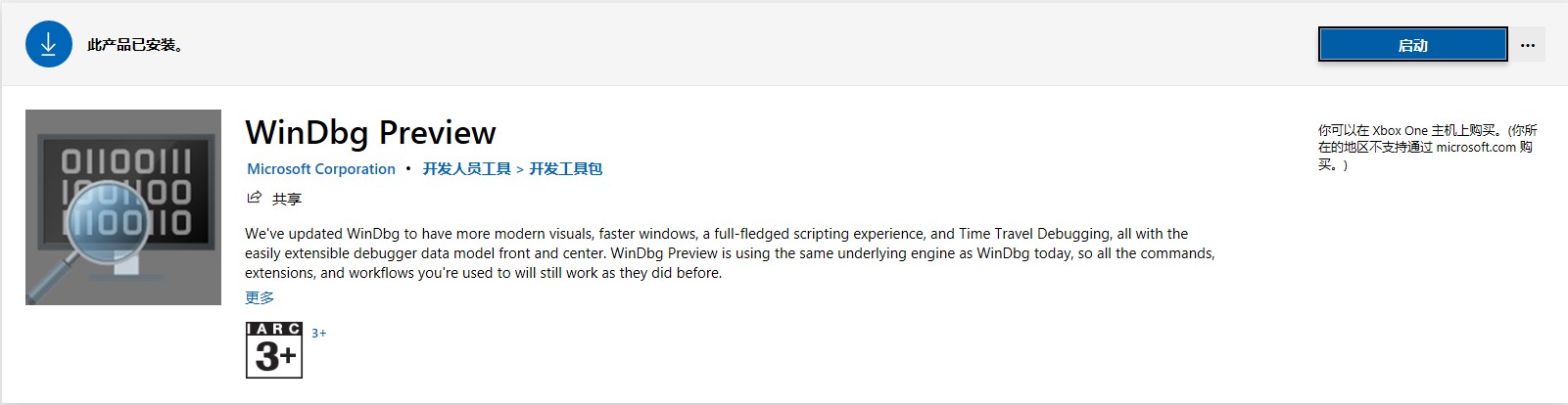
启动后的界面:
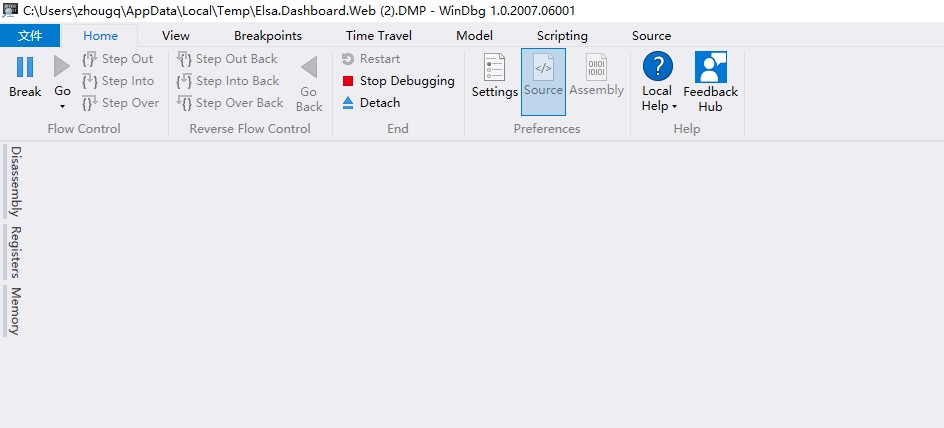
二、安装最新版本的dotnet-sos
使用SOS调试器扩展,可以使用本地调试器(WinDbg、lldb)调试.NET Core 程序。
推荐大家详细学习参考这篇文档:dotnet-sos install
关于SOS调试器扩展,推荐大家看这篇链接:SOS调试器扩展
我们使用dotnet global tool 下载安装最新的dotnet-sos Nuget包

dotnet tool install --global dotnet-sos

安装成功后,我们需要继续安装dotnet-sos

dotnet-sos install [--architecture <arch>]
架构有以下选项:
- Arm
- Arm64
- X86
- X64
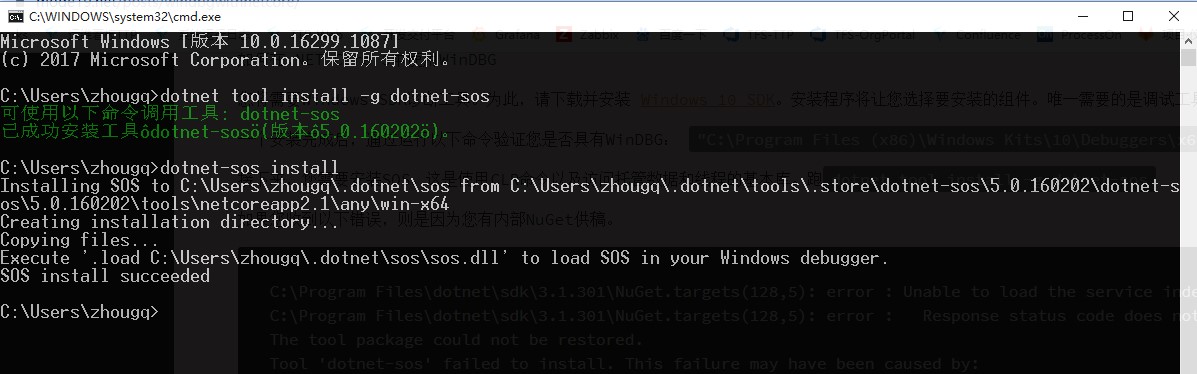
安装完成后,有这么一条提示:
Execute '.load C:Userszhougq.dotnetsossos.dll' to load SOS in your Windows debugger.
总结以下:WinDbg or cdb by running .load %USERPROFILE%.dotnetsossos.dll in the debugger.
原先我们使用.load by sos,在.NET Core 或者 .NET 5中需要直接按指定目录加载SOS调试器扩展了。
三、新建.NET 5应用,运行起来抓Dump
调试环境ready后,我们启动.NET 5 WinDbg调试了
首先我们找个.NET 5 Console应用(大家可以自己新建一个),这里我使用了上次研究elsa的测试工程了:
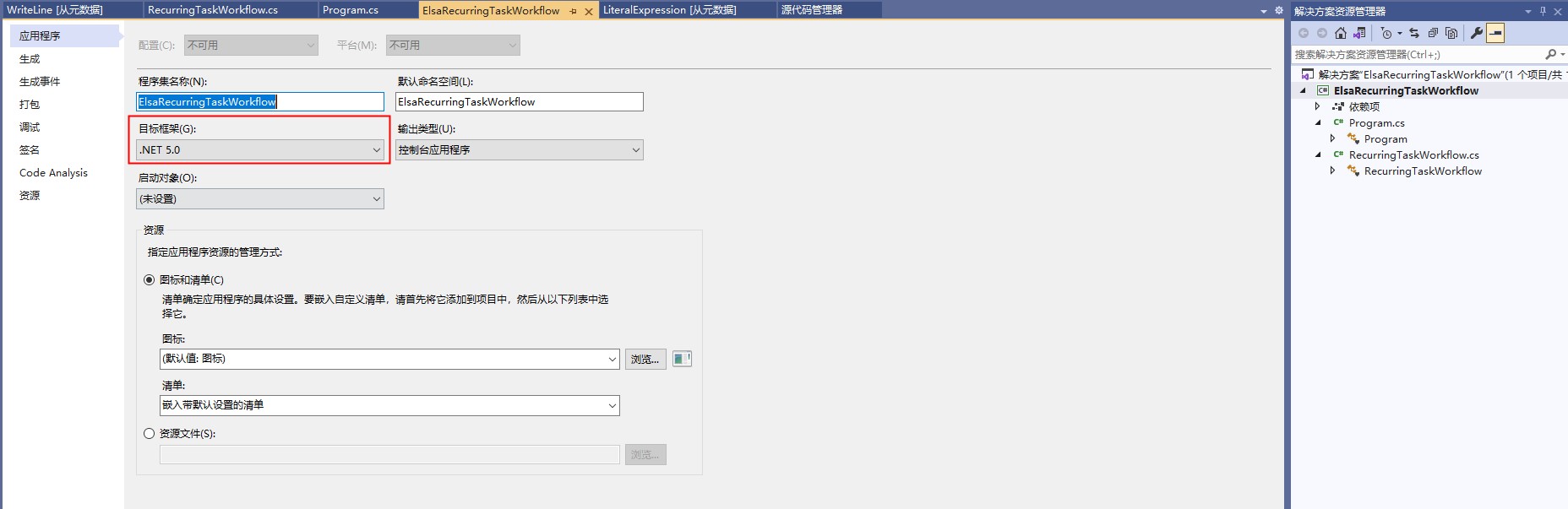
测试代码:
1 using Microsoft.Extensions.DependencyInjection; 2 using Microsoft.Extensions.Hosting; 3 using Microsoft.Extensions.Logging; 4 using System; 5 using System.Threading.Tasks; 6 using Elsa.Activities.Console.Activities; 7 using Elsa.Activities.Console.Extensions; 8 using Elsa.Activities.Timers.Extensions; 9 using Elsa.Expressions; 10 using Elsa.Extensions; 11 using Elsa.Services; 12 using NodaTime; 13 14 namespace ElsaRecurringTaskWorkflow 15 { 16 using Elsa.Activities.Console.Extensions; 17 18 class Program 19 { 20 static async Task Main(string[] args) 21 { 22 var host = new HostBuilder() 23 .ConfigureServices(ConfigureServices) 24 .ConfigureLogging(logging => logging.AddConsole()) 25 .UseConsoleLifetime() 26 .Build(); 27 28 using (host) 29 { 30 await host.StartAsync(); 31 await host.WaitForShutdownAsync(); 32 } 33 } 34 35 private static void ConfigureServices(IServiceCollection services) 36 { 37 services 38 .AddElsaCore() 39 .AddConsoleActivities() 40 .AddTimerActivities(options => options.Configure(x => x.SweepInterval = Duration.FromSeconds(1))) 41 .AddWorkflow<RecurringTaskWorkflow>(); 42 } 43 } 44 }
Run 跑起来:
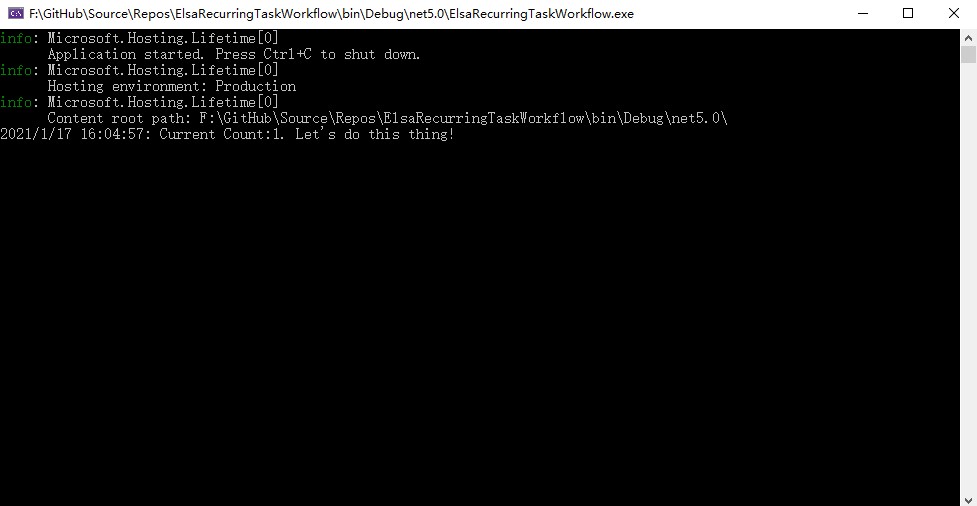
在Windows 任务管理器中抓个Dump

四、使用WinDbg调试.NET 5 应用
在上一步中,我们抓了一个Dump文件:C:UserszhougqAppDataLocalTempElsaRecurringTaskWorkflow.DMP
我们打开Windbg
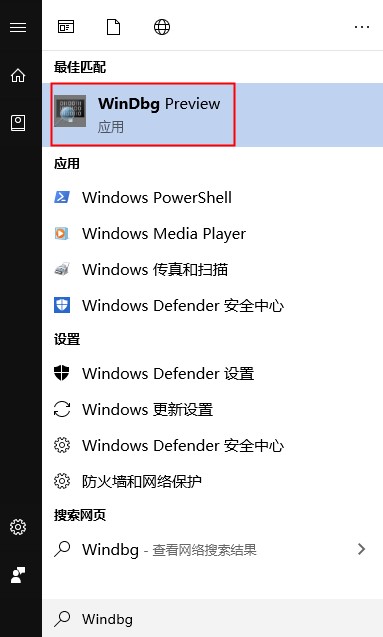
然后打开我们刚才抓的Dump文件:Open Dump File
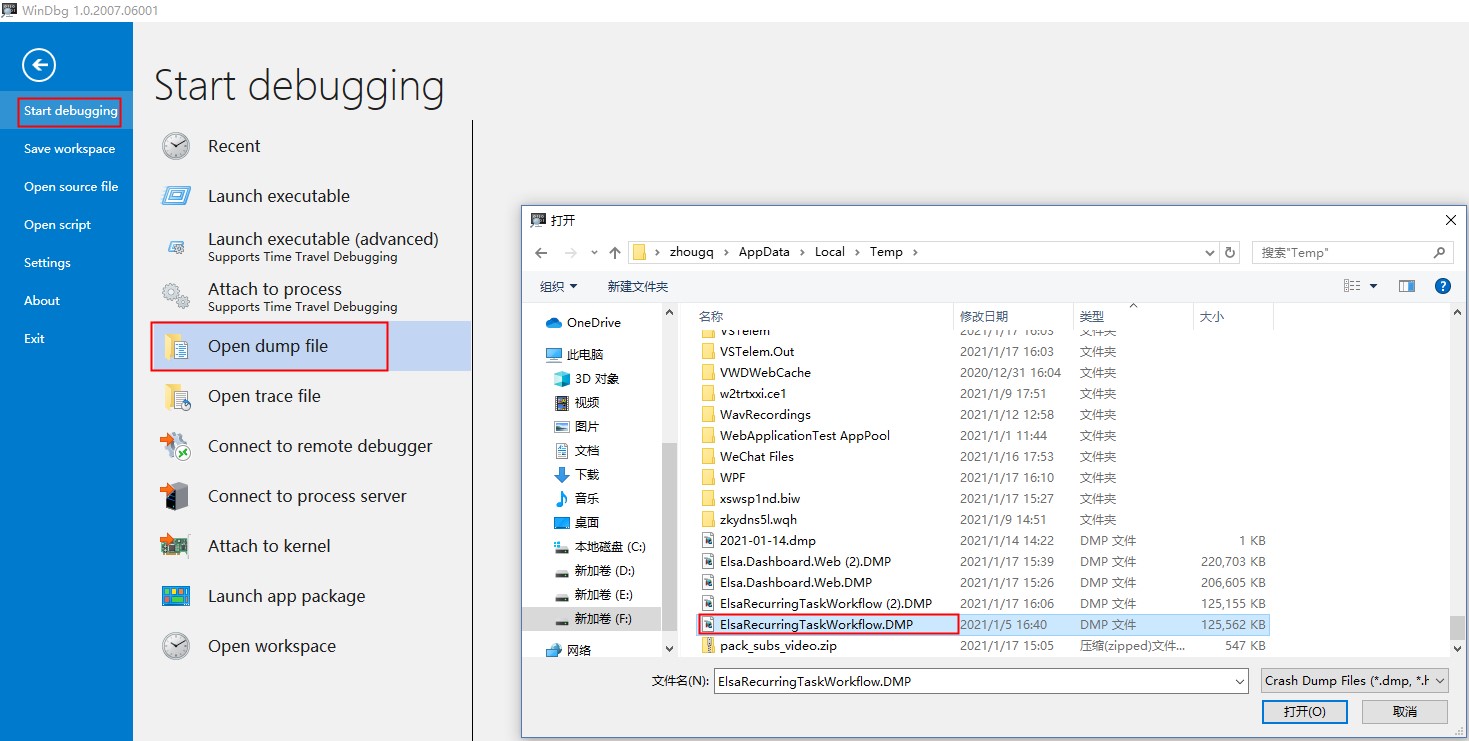
首次打开会比较慢,WinDbg会尝试下载所需要的pdb调试符号,稍等一会即可。

下载复制完成后,我们就可以开始调试了:
首先,加载SOS扩展:
.load C:Userszhougq.dotnetsossos.dll
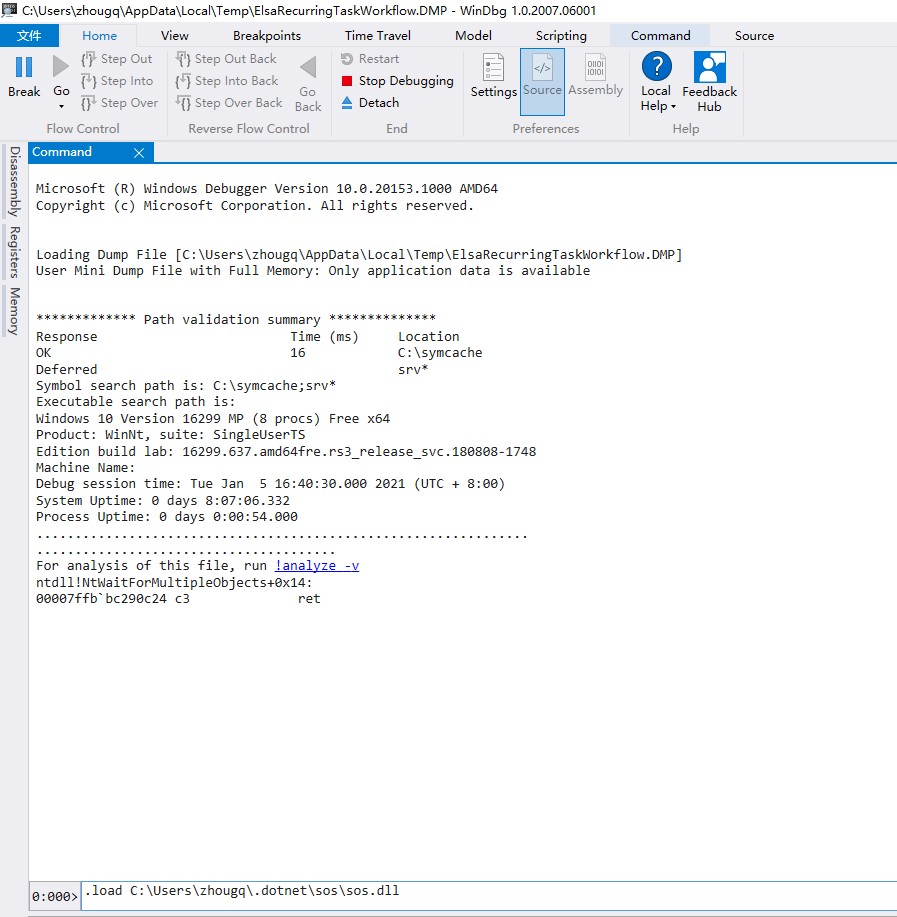
接下来,大家可以根据需要去不同的调试指令了,例如!runaway !threadpool !syncblk等:
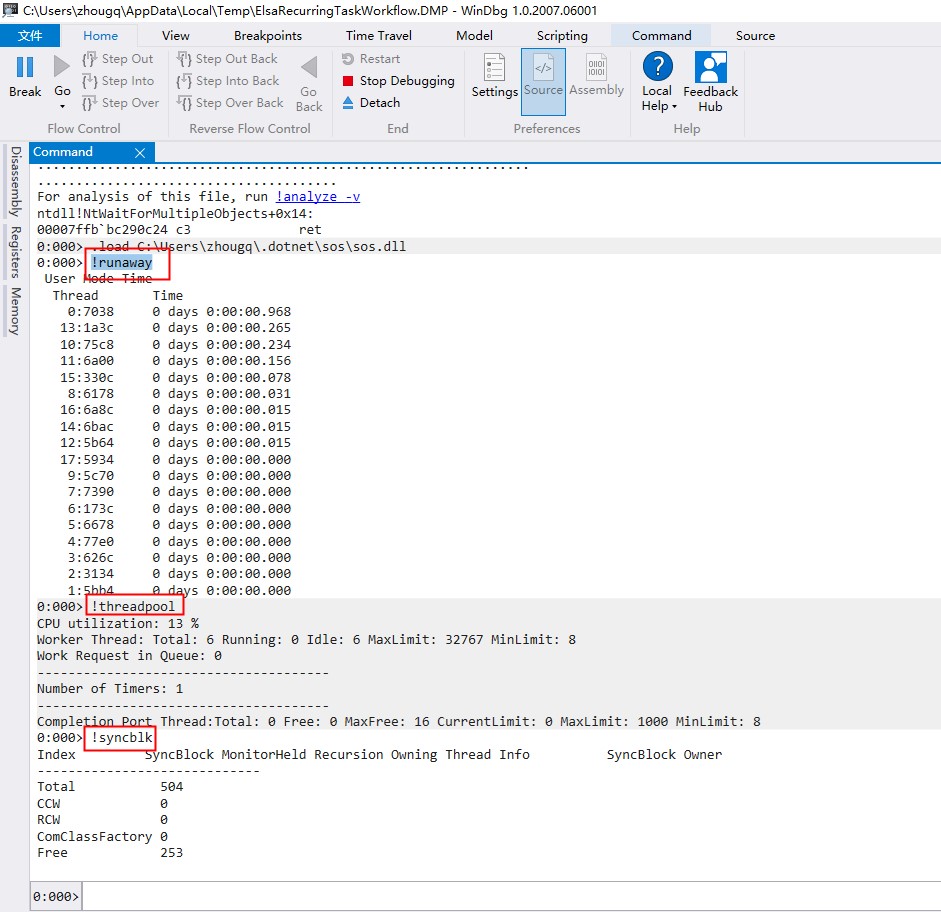
详细的WinDbg调试交差大家可以参考:
https://www.cnblogs.com/tianqing/p/11307049.html
以上是使用WinDbg调试.NET 5的技术分享,下一篇将给大家继续分享Linux抓Dump分享的技能。
推荐几个不错的链接:
周国庆
2021/1/17